
Steam пречи ли ви за достъп до Новия свят? Не се притеснявайте, в тази публикация ще научите как да коригирате „Грешка при свързване в нов свят“.
Какво представлява „Грешката при свързване на новия свят“?
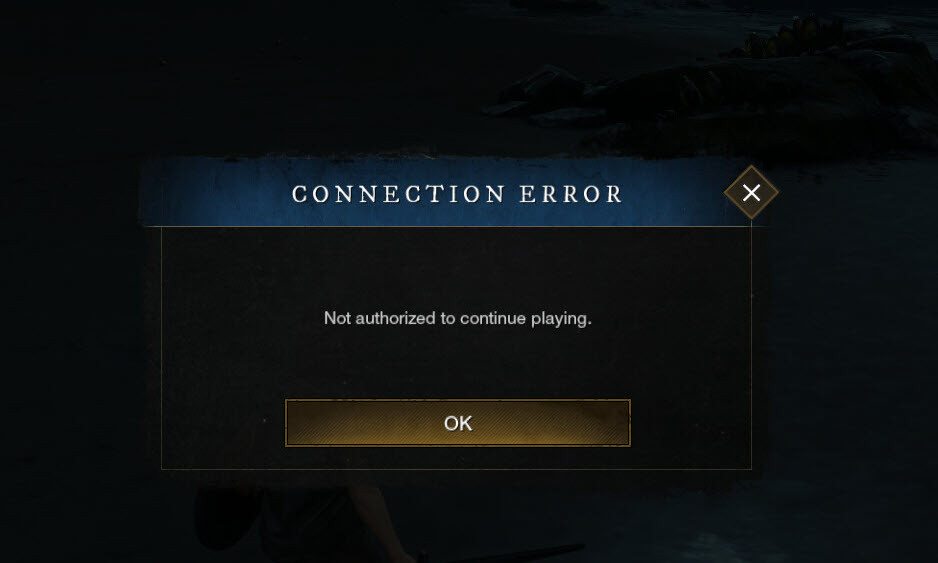
New World е опит само онлайн, което означава, че ще имате някои проблеми с връзката с всички онлайн, особено за първата версия.
Отначало може да откриете, че когато се опитате да се свържете със сървърите, списъкът със сървъри е блокиран Търсене на светове. И тогава ще видите съобщения за грешка като „ Открито забавяне ‘, ‘ Грешка при свързване ‘, ‘ Не е упълномощен да продължи да играе ' или ' Не може да се свърже със сървъра ' и т.н.
Досадно е да получите грешка при връзката, когато интернетът ви работи добре. По-долу ще ви преведем през стъпките за отстраняване на неизправности, за да отстраните този проблем.
Как да поправите „Грешката при свързване на новия свят“
Преди да започнете, проверете състояние на сървъра за да потвърдите, че в момента работи. Ако сървърът, който предпочитате, работи, можете да опитате следните корекции:
- грешка в играта
- игри
Поправка 1. Излезте и влезте отново
Понякога корекцията може да бъде проста като повторно влизане. Много играчи са открили, че това всъщност върши работа през повечето време. Ако не сте го направили, никога няма да ви пречи да опитате.
Поправка 2. Променете региона, към който сте свързани
Останете с региона, в който всъщност се намирате. Като се има предвид това, ако сте в САЩ, уверете се, че сте свързани с Изтока или Запада на САЩ, вместо с други области.
Ако връзката не е достатъчно силна, ще ви е трудно да се свържете със сървъра.
Поправка 3. Рестартирайте всичко
Препоръчително е да рестартирате компютъра си и да изключите захранването на вашия модем и/или рутер за 60 секунди.
Свържете отново захранването и преминете към кабелно свързване (ако е възможно), след което опитайте отново да влезете в играта.
Поправка 4. Обновете вашата интернет връзка
Ако методът по-горе не работи, може да искате да обновите вашата интернет връзка, като изпълните следните команди в командния ред:
1) Натиснете Лого на Windows клавиш + С за да извикате полето за търсене. След това въведете cmd и изберете Изпълни като администратор .
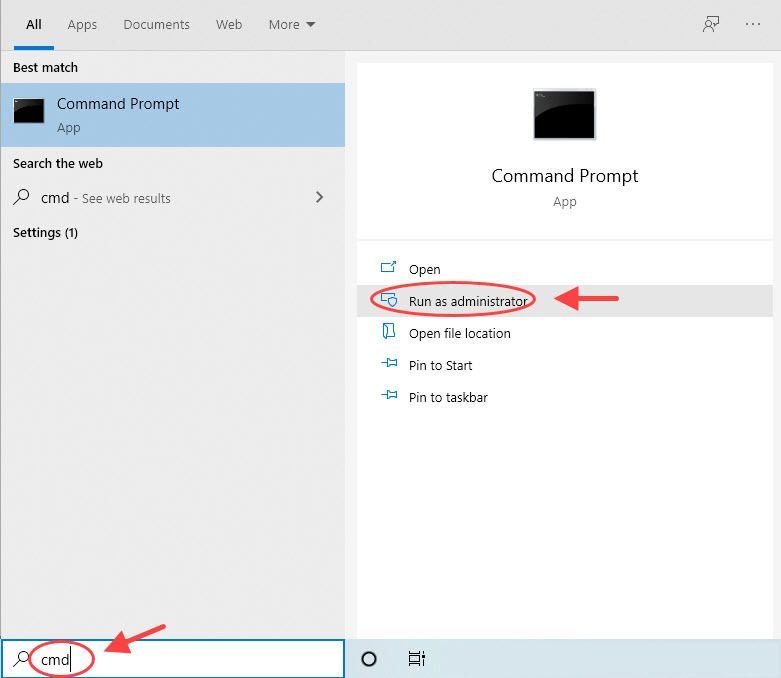
2) Поставете следните команди в командния ред една по една и натиснете Въведете .
|_+_| |_+_| |_+_| |_+_| |_+_|3) След като приключите, рестартирайте компютъра си.
Поправка 4. Разрешете New World през вашата защитна стена
Друга причина, поради която получавате „ Грешка при свързване в нов свят “ е, че вашата защитна стена на Windows пречи на играта. Ако имате инсталиран друг антивирусен софтуер, вероятно ще го разберете сами. По-долу ще ви покажем как да разрешите New World през вашата защитна стена на Windows.
1) Отидете на Настройки > Актуализация и сигурност > Защита на Windows > Защитна стена и защита на мрежата .
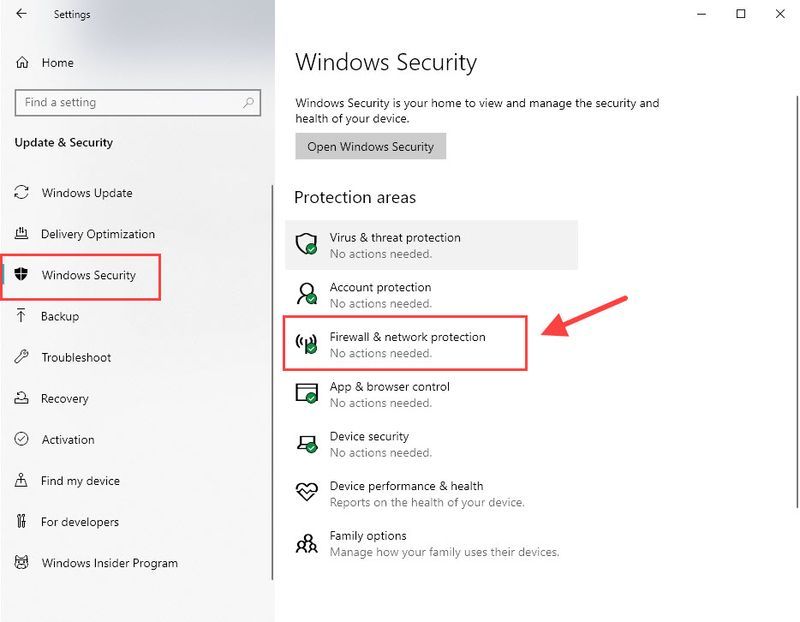
2) Изберете Разрешаване на приложение през защитна стена .
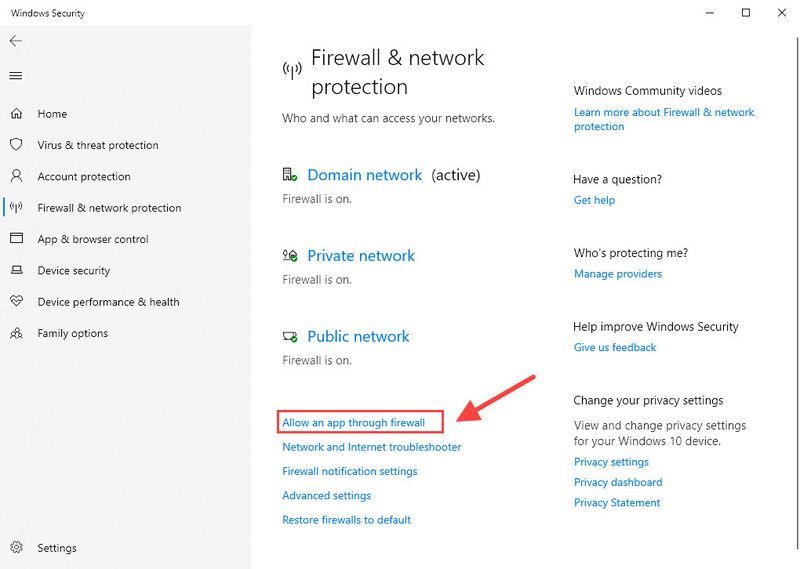
3) Потърсете и изберете newworld.exe в списъка с инсталирани приложения. Ако не е там, щракнете Разрешаване на друго приложение... за да го добавите към списъка. Уверете се, че е отметнат за домейн , Частен и Обществени . Ако не, щракнете Промяна на настройките да направи промени.
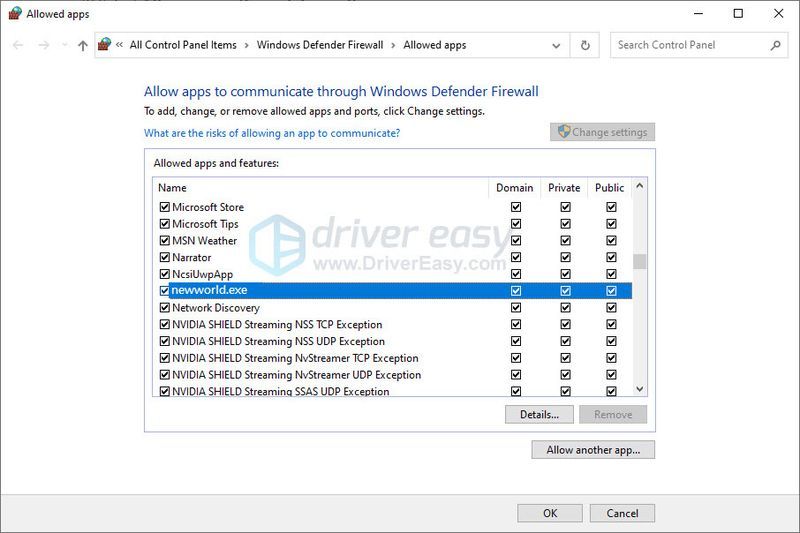
4) Щракнете Добре за да запазите промените.
Поправка 5. Актуализирайте драйверите на вашето устройство
Ако New World Connection Error продължава или играта продължава да изостава много и няма нищо общо с вашето устройство, много вероятно това е причинено от драйверите на вашето устройство.
Това е особено в случая, ако използвате дънна платка за игри, може да се нуждаете от допълнителни драйвери, за да отключите трудни функции на вашата мрежова карта. Тези функции често включват оптимизиране на латентността.
Има 2 начина, по които можете да отстраните проблема с драйвера: актуализирайте драйвера си ръчно или автоматично.
Ръчно - За да актуализирате драйвера на мрежовия си адаптер до най-новата версия, ще трябва да посетите уебсайта на производителя, да изтеглите точния драйвер и след това да го инсталирате ръчно.
Автоматично – Ако нямате време, търпение или компютърни умения да актуализирате драйверите си ръчно, вместо това можете да го направите автоматично с Шофьор Лесен . Driver Easy автоматично ще разпознае вашата система и ще намери правилните драйвери за вашия мрежов адаптер и ще ги изтегли и инсталира правилно:
един) Изтегли и инсталирайте Driver Easy.
2) Стартирайте Driver Easy и щракнете върху Сканирай сега бутон. След това Driver Easy ще сканира компютъра ви и ще открие всички проблемни драйвери.
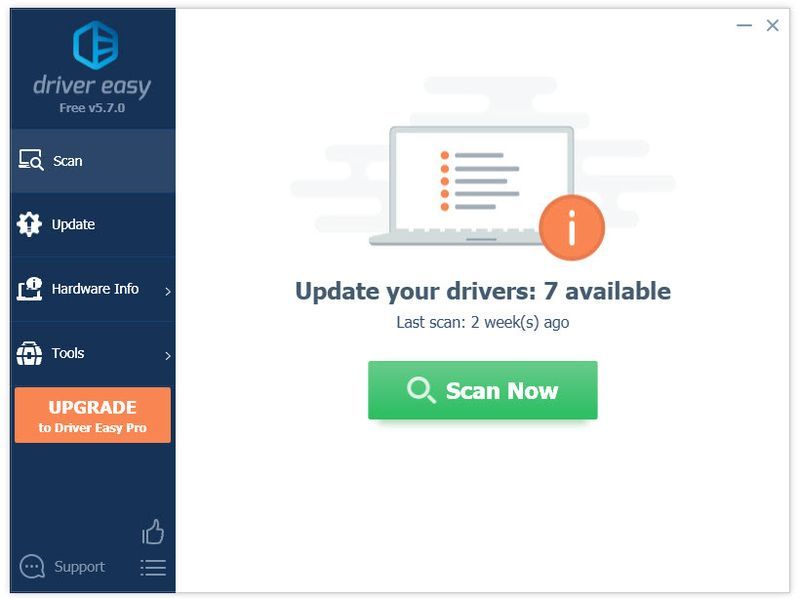
3) Щракнете върху Актуализация бутон до маркирания драйвер за мрежов адаптер, за да изтеглите автоматично правилната версия на този драйвер, след което можете да го инсталирате ръчно (можете да направите това с БЕЗПЛАТНАТА версия).
Или щракнете Актуализирай всички за автоматично изтегляне и инсталиране на правилната версия на всички драйвери, които липсват или са остарели във вашата система. (Това изисква Професионална версия която идва с пълна поддръжка и 30-дневна гаранция за връщане на парите. Ще бъдете подканени да надстроите, когато щракнете Актуализирай всички .)
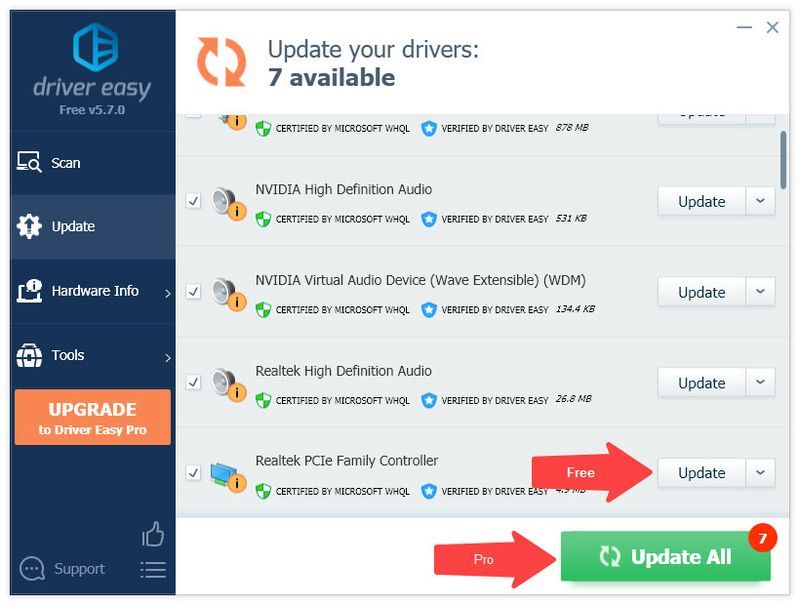
4) Рестартирайте компютъра си, за да влязат в сила промените.
Професионалната версия на Driver Easy идва с пълна техническа поддръжка.Ако имате нужда от помощ, моля свържете се Екипът за поддръжка на Driver Easy при support@drivereasy.com .
Поправка 6. Проверете целостта на играта си
Въпреки че този метод има различен успех, заслужава да се спомене, че той наистина върши работа за някои играчи. Ако не сте опитвали това, можете да използвате следните стъпки, за да проверите как да проверите вашите локални файлове в Steam.
1) Щракнете с десния бутон върху Нов свят и изберете Имоти .
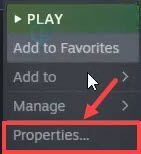
2) Изберете Локални файлове раздела и щракнете върху Проверете целостта на файловете на играта... бутон
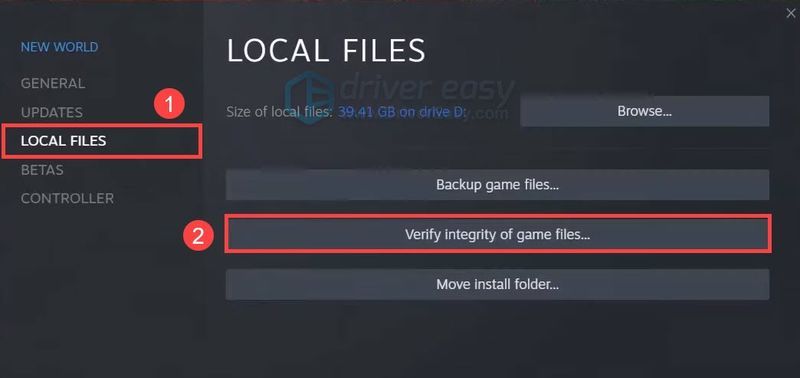
3) Steam ще провери файловете на играта – този процес може да отнеме няколко минути. След като приключите, рестартирайте Steam и проверете дали грешката при свързване на новия свят продължава.
Отървахте ли се от „Грешката при свързване на новия свят“? Надяваме се, че едно от горните заобикалящи решения е свършило работа. Ако все още получавате съобщението за грешка, препоръчваме да използвате VPN за игри (което означава по-малко забавяне), като напр. NorthVPN . Въпреки това, ако това не помогне с този проблем, не се колебайте да поискате възстановяване, тъй като идва с 30-дневна гаранция за връщане на парите.
Ако използвате силен VPN, помислете да се възползвате напълно от вашата VPN услуга, за да купувате неща по-евтино ( Научи как.. .).





